如何使用Excel缩放快捷键并快速下拉公式处理长表格
在日常工作中,我们经常需要处理大量的数据表格。而Excel作为一款功能强大的电子表格软件,常常被用来处理这些数据。在处理长表格时,如果能够熟练使用Excel的缩放快捷键和快速下拉公式功能,将极大地提高工作效率。本文将介绍如何使用这些功能来处理长表格。
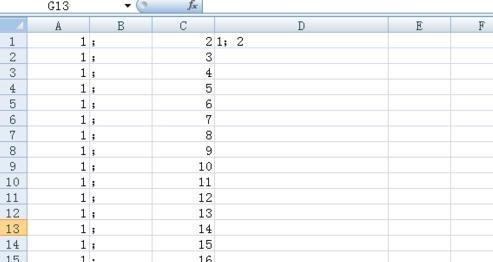
在Excel中,通过使用缩放快捷键,可以更加方便地查看和编辑长表格。以下是常用的缩放快捷键:
1. 缩小视图:按下Ctrl键 + 滚轮向后滚动,或按下Ctrl键 +(-)键
2. 放大视图:按下Ctrl键 + 滚轮向前滚动,或按下Ctrl键 +(+)键
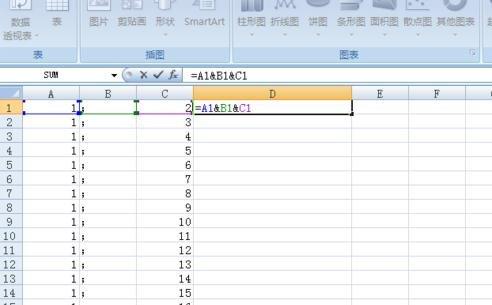
在处理长表格时,经常需要在多个单元格中使用相同的公式。Excel提供了快速下拉公式的功能,可以快速填充相邻的单元格。以下是使用快速下拉公式的方法:
1. 选择包含公式的单元格,将鼠标指针移动到单元格的右下角,鼠标指针会变成十字箭头。
2. 按住鼠标左键,拖动鼠标光标向下或向右,直到需要填充的单元格范围。
3. 释放鼠标左键,Excel会自动填充相邻的单元格,并根据公式的相对位置调整相应的单元格引用。
在某些情况下,我们可能不想完全复制一个公式,而是只想复制公式的部分内容,然后根据需要填充其他单元格。Excel提供了使用指定范围填充的功能,可以按照指定的范围进行填充。以下是使用指定范围填充的方法:
1. 选择包含公式的单元格,将鼠标指针移动到单元格的右下角,鼠标指针会变成十字箭头。
2. 按住鼠标左键,拖动鼠标光标选择需要填充的单元格范围。
3. 释放鼠标左键,Excel会将选中的范围作为填充的目标。
在使用快速下拉公式时,Excel会根据公式的相对位置自动调整单元格引用。但有时候,我们希望保持某个单元格的引用不变,不随着公式的移动而改变。这时,我们需要使用绝对引用。以下是使用相对引用和绝对引用的方法:
1. 在公式中,需要保持不变的单元格前面加上一个$符号。例如,$A$1表示绝对引用,A$1表示列相对引用,$A1表示行相对引用。
2. 当使用快速下拉公式时,Excel会根据引用的方式自动调整单元格的引用。
通过掌握Excel的缩放快捷键和快速下拉公式功能,我们可以更加高效地处理长表格。同时,使用指定范围填充和相对引用、绝对引用的技巧,可以更灵活地处理不同的情况。希望本文的介绍对大家使用Excel处理长表格有所帮助。
BIM技术是未来的趋势,学习、了解掌握更多BIM前言技术是大势所趋,欢迎更多BIMer加入BIM中文网大家庭(http://www.wanbim.com),一起共同探讨学习BIM技术,了解BIM应用!